3D baskıların üst yüzeyi genellikle mükemmel şekilde pürüzsüz değildir. Nozzle, duvarları ve katı dolguyu yazarken baskı çizgileri arasında gözle görünecek kadar küçük boşluklar ve çıkıntılar kalır. Bununla birlikte, modelinizin baskı yatağına paralel düz alanları varsa, bunları düzeltmek için Ironing özelliğini kullanabilirsiniz.
Ironing nasıl çalışır?
Ironing, aynı katmanda özel bir ikinci dolgu aşaması başlatarak düz üst yüzeyleri pürüzsüzleştirir.
 Sıcak nozzle, yeni yazdırılan üst katmanın üzerinden geçerken kıvrılmış olabilecek plastiği düzleştirir. Nozzle ayrıca, üst yüzeydeki herhangi bir deliği doldurmak için az miktarda filamenti kullanır. Tek tek geçişleri arasındaki boşluk genellikle nozzle çapından küçüktür. Bu, nozzle’ın aynı noktadan birkaç kez geçeceği anlamına gelir. Bu yaklaşım daha iyi sonuçlar verdiği için Ironing, normal üst dolgunun ilk aşamasına kıyasla sabit 45 derecelik açı ile yapılır.
Sıcak nozzle, yeni yazdırılan üst katmanın üzerinden geçerken kıvrılmış olabilecek plastiği düzleştirir. Nozzle ayrıca, üst yüzeydeki herhangi bir deliği doldurmak için az miktarda filamenti kullanır. Tek tek geçişleri arasındaki boşluk genellikle nozzle çapından küçüktür. Bu, nozzle’ın aynı noktadan birkaç kez geçeceği anlamına gelir. Bu yaklaşım daha iyi sonuçlar verdiği için Ironing, normal üst dolgunun ilk aşamasına kıyasla sabit 45 derecelik açı ile yapılır.
Ironing Tarihi
Ironing fikri ilk olarak 2016 yılında Ultimaker topluluk forumunda İspanyol kullanıcı “Neotko” tarafından önerilmiştir. Neotko, "Neosanding" prototipini oluşturmuştur. Amaç Simplify3D'de üst yüzeylerin, sıfır veya ilk dolgu çalışmasına dik olarak küçük bir ekstrüzyon oranıyla aynı baskı yüksekliğinde ikinci bir dolgu aşaması başlatılarak yumuşatılmasını sağlamaktır. "Neosanding" daha sonra Ultimaker tarafından Cura dilimleyicisine entegre edilmiştir. Kisslicer, Ironing’i küçük bir bükülme ile entegre etmiştir: İkinci aşama olarak, ilk aşamaya dik olarak değil 45 derece açıyla yapılması, Kisslicer'ın yazarı Jonathan'ın daha iyi sonuçlar verdiğini onayladığı 45 derecedir. PrusaSlicer için Neotko’nun "Neosanding" özelliğini Kisslicer’da olduğu gibi 45 derecede uygulanmıştır.
Ironing ne zaman kullanılır?
Ironing, isim levhaları, logolar, rozetler, kutular, kapaklar gibi düz üst yüzeyli baskılar için kullanışlıdır.
İki parçayı birbirine yapıştırmak istediğinizde ve yüzeylerin mümkün olduğunca düz olmasına ihtiyaç duyduğunuzda, aralarındaki boşluğun en aza indirilmesi için de yararlı olabilir.

Ironing, genel olarak yuvarlak nesneler, şekiller ve organik şekiller için kullanışlı değildir. Ayrıca, düz alanları olan nesneler için kullanışlı değildir, ancak bu düz alanlar baskı yatağına paralel değildir. Bununla birlikte, bu tür modelleri yazdırırken Ironing’in önemli bir olumsuz etkisi olmayacaktır. Baskı süresini gereksiz yere artıracaktır.

Ironing nin düz olmayan yüzeyler üzerinde çok az etkisi vardır veya hiç yoktur, Ironing Kapalı (sol), Ironing Açık (sağ)
Bazı modellerin baş aşağı basılabileceğini unutmayın. Baskı tablasına basılan alt katman, tipik olarak ütülenmiş bir üst katmandan daha pürüzsüz olacaktır (kullandığınız baskı yatağına bağlı olarak).
Monotonik dolgu ile kullanın
Monotonik dolgu, üst katmanların kalitesini artıran başka bir özelliktir. Esasen, değiştirilmiş yol planlamasına sahip eski güzel doğrusal bir dolgu tekniğidir. Her zaman yalnızca bir yönde (örneğin, soldan sağa) ekstrüde edilir. En iyi sonuçları elde etmek için Ironing’le birlikte kullanın. Orijinal Prusa profillerinde Monotonik dolgu zaten üst ve alt katmanlar için varsayılan olarak ayarlanmıştır.

Dezavantajlar
Üst dolgunun ikinci aşaması Ironing hatları arasında çok küçük aralıklarla gerçekleştirildiği için ana dezavantajı artan baskı süresidir. Ön izlemede Ironing’e ne kadar baskı süresi harcanacağını görebilirsiniz.
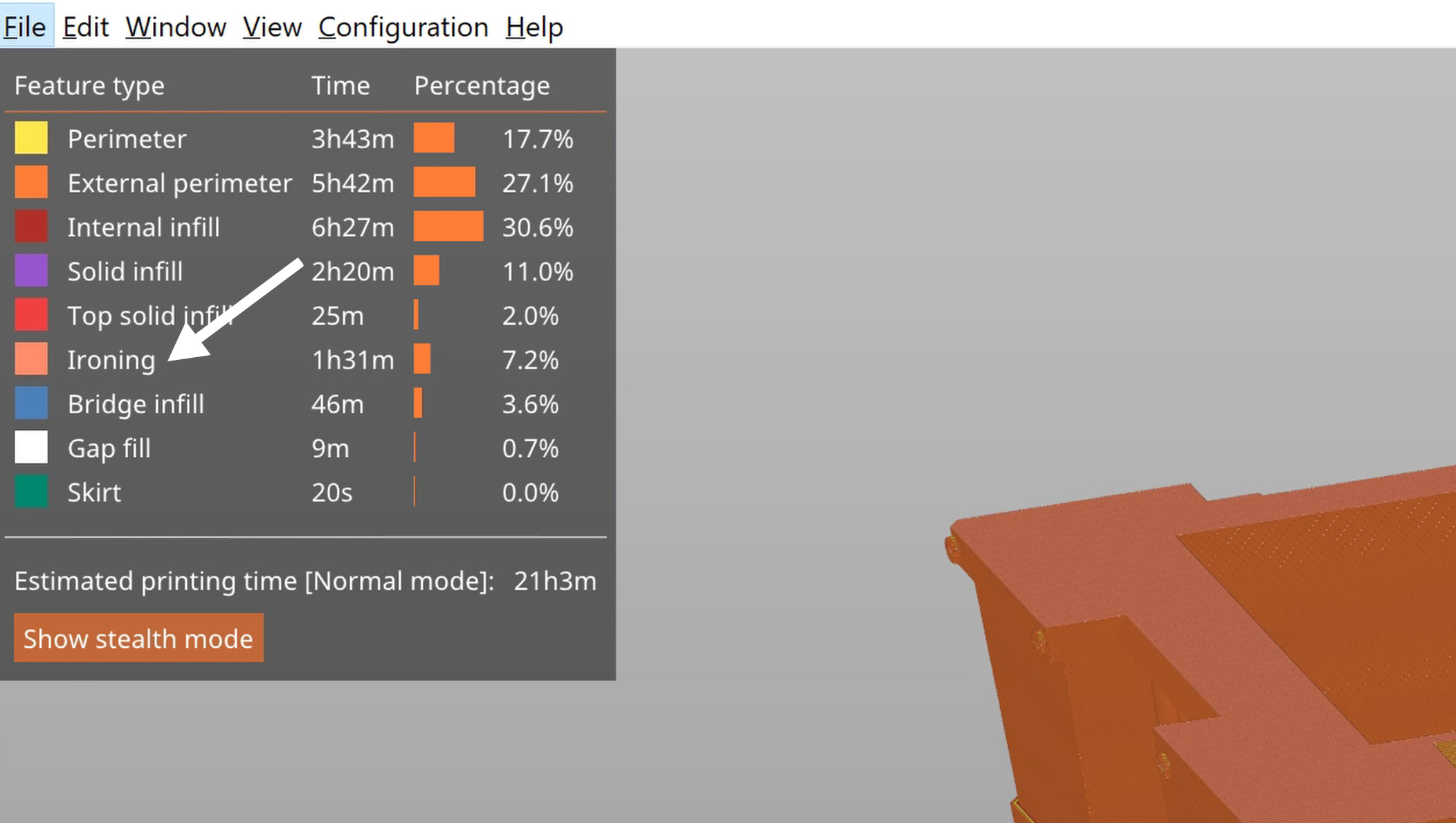
Düzgün boyutlu nesneler için (kabaca küp şeklinde) Ironing, baskı süresini yaklaşık %10-20 artıracaktır.
Bununla birlikte, sadece birkaç milimetre yüksekliğindeki baskılar için Ironing, baskıyı önemli ölçüde artırabilir.
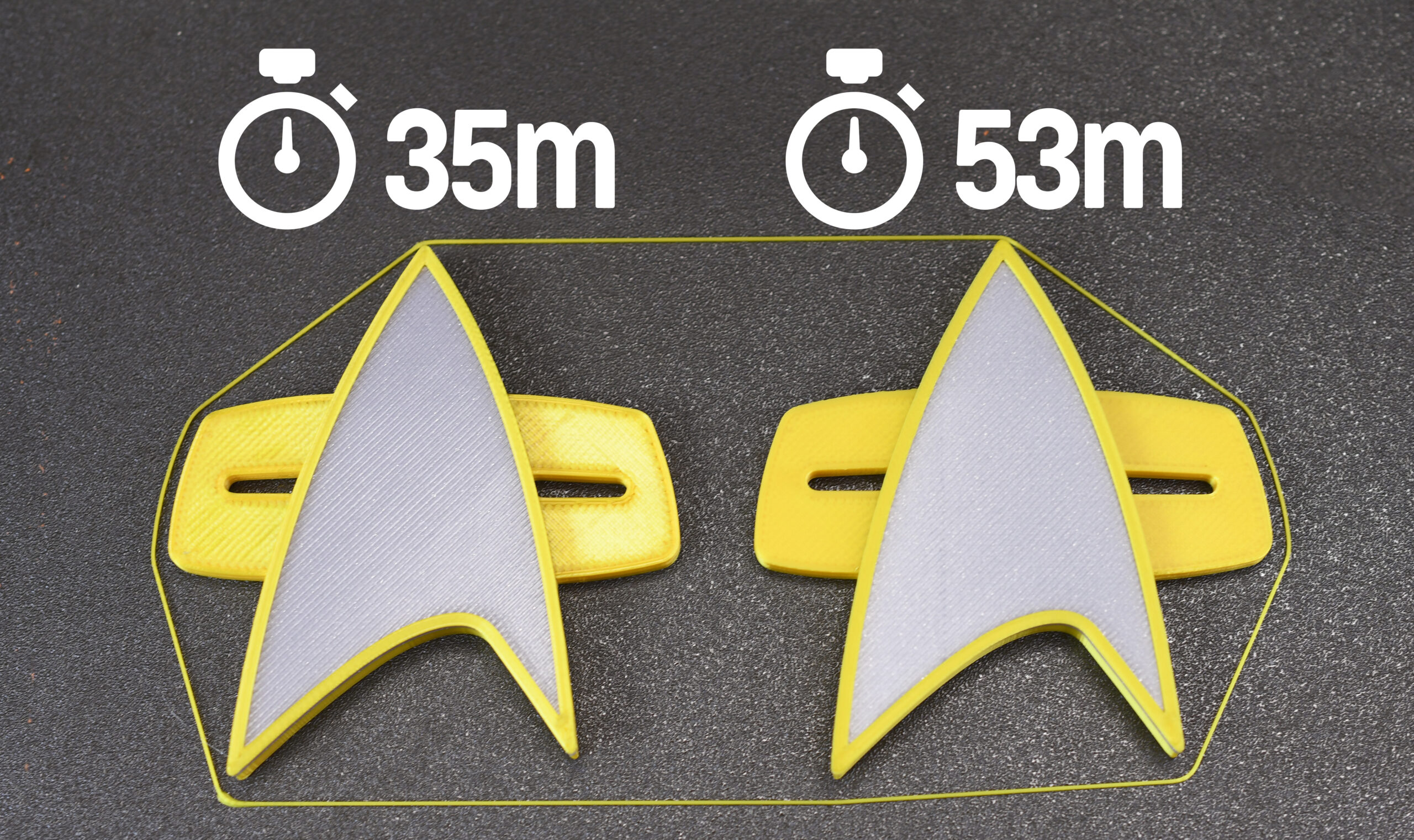
Büyük bir yüzey alanını düzleştiriyorsanız, bazı makinelerde (Heat creep) ısı kırılması ve sonunda tıkanmış bir nozzle’la karşılaşabilirsiniz çünkü ekstrüzyon çok düşük seviyedir ve Ironing sırasında daha yavaştır. Bu, düşük sıcaklık direnci nedeniyle özellikle PLA ile yazdırırken bir sorunla karşılaşabilirsiniz. Risk, yaz mevsiminde ki sıcak havalarda daha da artacaktır.
Diğer bir dezavantajı, kenarların biraz bulanık veya daha az keskin olmasıdır. Ironing yolu küçük bir ekstrüzyon için planlanmıştır, ancak nozzle fiziksel olarak hala aynı boyuttadır, bu nedenle bir miktar plastik kenar üzerinden akacaktır.
Buna tam olarak bir dezavantaj diyemeyiz, ancak parlak yüzeyler de biraz daha mat hale gelecektir.
Ironing ayarları
Basit modda Ironing mevcut değildir, bu nedenle Gelişmiş veya Uzman moduna geçin. Baskı tablasındaki tüm modellerde Ironing’i açmak için, Baskı ayarları- Dolgu - Ironing - Ironing’i Etkinleştir’i seçin. (Print settings – Infill – Ironing – Enable Ironing.)
Yalnızca seçilen bir model için Ironing’i açmak istiyorsanız, uzman modunda olmanız gerekir. Bir modele sağ tıklayın ve menüden Ayarları ekle- Ironing (Add settings – Ironing) öğesini seçin. Ironing’i etkinleştir'i işaretleyin, isteğe bağlı olarak, tek tek nesneler için özelleştirmek için Ironing ayarlarının geri kalanını da seçebilirsiniz. Sağ paneli kullanarak artık bu model için Ironing ayarlarını değiştirebilirsiniz.
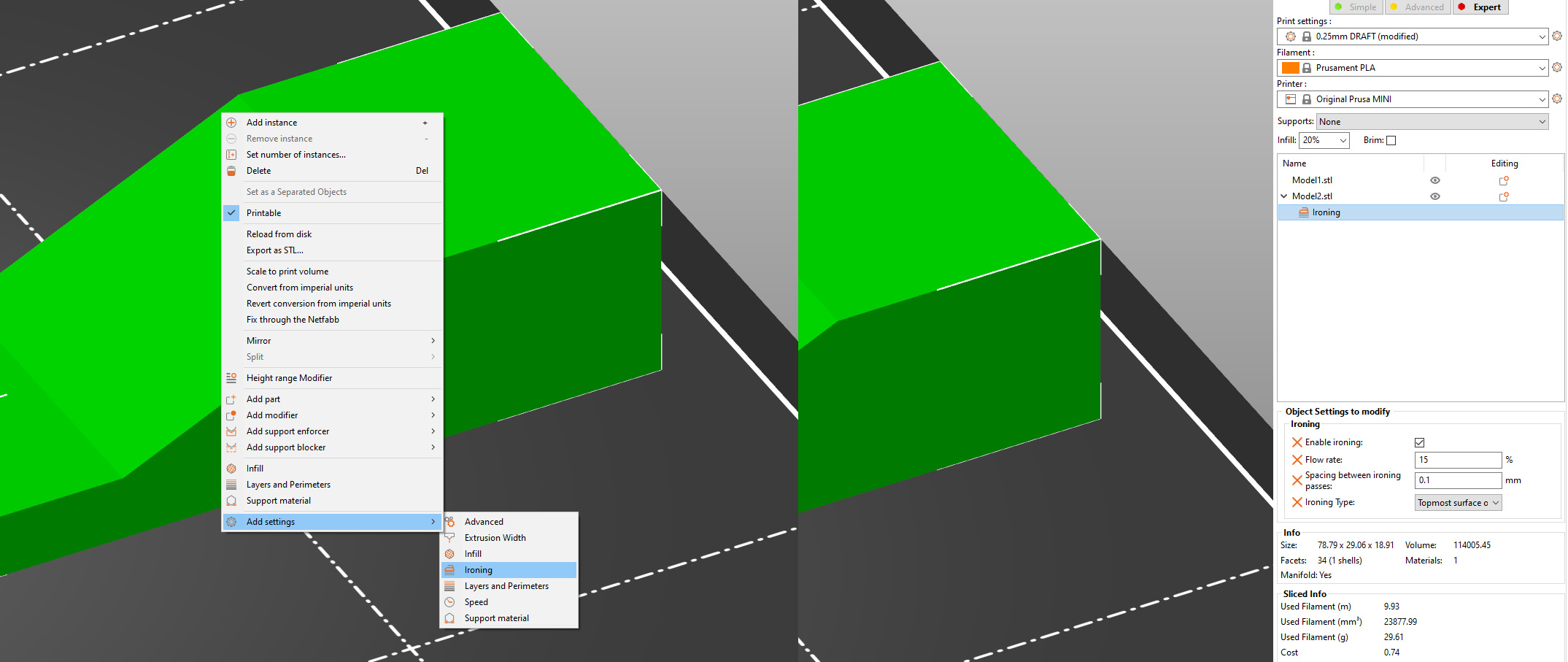
Ironing türü Tüm üst yüzeyler varsayılan olarak seçilir. Nozzle, her yüzeyin üst katmanını (her düz alanın son katmanı) düzleştirecektir.
Ironing türünü yalnızca En Üst yüzey olarak değiştirirseniz, nesnenin yalnızca en son katmanı ütülenir. Bu, kabartmalı bir metin olması durumunda (baskı yatağına paralel yönlendirilmiş), Nozzle’ın sadece harflerin üstünü ütüleyeceği, ancak harfler arasındaki boşluğu ütülemeyeceği anlamına gelir.
Modelin yalnızca seçilen bir parçası ve Ironing’i açmak için değiştiricileri de kullanabilirsiniz. Adım adım bloğumuzu takip edin.
Farklı malzemeler
Ayarlar söz konusu olduğunda, hangi filamenti kullanırsanız kullanın ince ayar yapmak için fazla bir şey yoktur. Bununla birlikte, farklı filamentler, belirli özelliklerine göre farklı sonuçlar üretir.
PLA çok güzel Ironing ile kullanılabilir, ancak ısınmaya en yatkın olandır (yazıcınıza ve ortam sıcaklığına bağlıdır).
PETG iyi bir şekilde Ironing ile kullanılabilir, ancak nozzle fazladan filament çekebilir ve yapışma riski fazladır. Bu nozzle üzerinde birikebilir, aşırı ısındığında kararabilir ve sonunda baskıya yapışabilir. Aynı şey FLEX için de geçerli, ancak çok daha belirgindir.Nozzle ve nozzle blokunu korumak için E3D Nozzle Sock PRO’lara göz atabilirsiniz.
ASA inanılmaz derecede iyi bir şekilde Ironing ile kullanılabilir, süper pürüzsüz üst yüzeyler üretir.
WOOD FILLED filamentleri Ironing’i denediğimizde çok iyi sonuçlar alamadık. Ancak deneyiminiz değişebilir.
Kalibrasyon
Bir Orijinal Prusa yazıcı kullanıyorsanız, yapmanız gereken tek şey Ironing’i açmaktır. Sizin için tüm değerleri zaten test ettik ve belirledik. Ayrıca, PrusaSlicer'da bulunan birçok topluluk profilinde de Ironingle ilgili çözümler bulabilirsiniz.
Ironing’i özel bir makineyle kullanmak istiyorsanız, Ironing akışını, hızını ve satır aralığını denemeniz gerekir. Uzman modunda olduğunuzdan emin olun, aksi takdirde bu değerleri görmezsiniz. Ironing, doğru ekstrüder kalibrasyonuna çok duyarlıdır. Ütülenmeyecek olan üst katmanda çok az ve parlak oluklar görünecektir. Çok fazla ve fazla plastik nozzle tarafından üst yüzeyin kenarlarına sürüklenecektir. Yani kalibrasyon bir deneme yanılma meselesidir.
Sonuç
Ironing, rozetler veya logolar gibi modelleri pürüzsüzleştirmek için kullanabileceğiniz harika bir araçtır. O kadar iyi çalışıyor ki, modelin hangi kısmının baskı tablasına basıldığını ve hangisinin ütülenerek düzeltildiğini anlamakta bile sorun yaşayabilirsiniz.
Ancak, baskı süresini artırdığını ve şekiller ve diğer organik şekiller için kullanışlı olmadığını unutmayın. Bu nedenle, her zaman açık bırakmanız gereken bir şey değildir.
Detaylar;
Tüm modeller için Ironing nasıl açılır?
Basit modda ütüleme mevcut değildir, bu nedenle Gelişmiş veya Uzman moduna geçin.
Ardından Baskı ayarları - Dolgu - Ütüleme - Ütülemeyi Etkinleştir'i seçin.( Print settings - Infill - Ironing - Enable Ironing.)
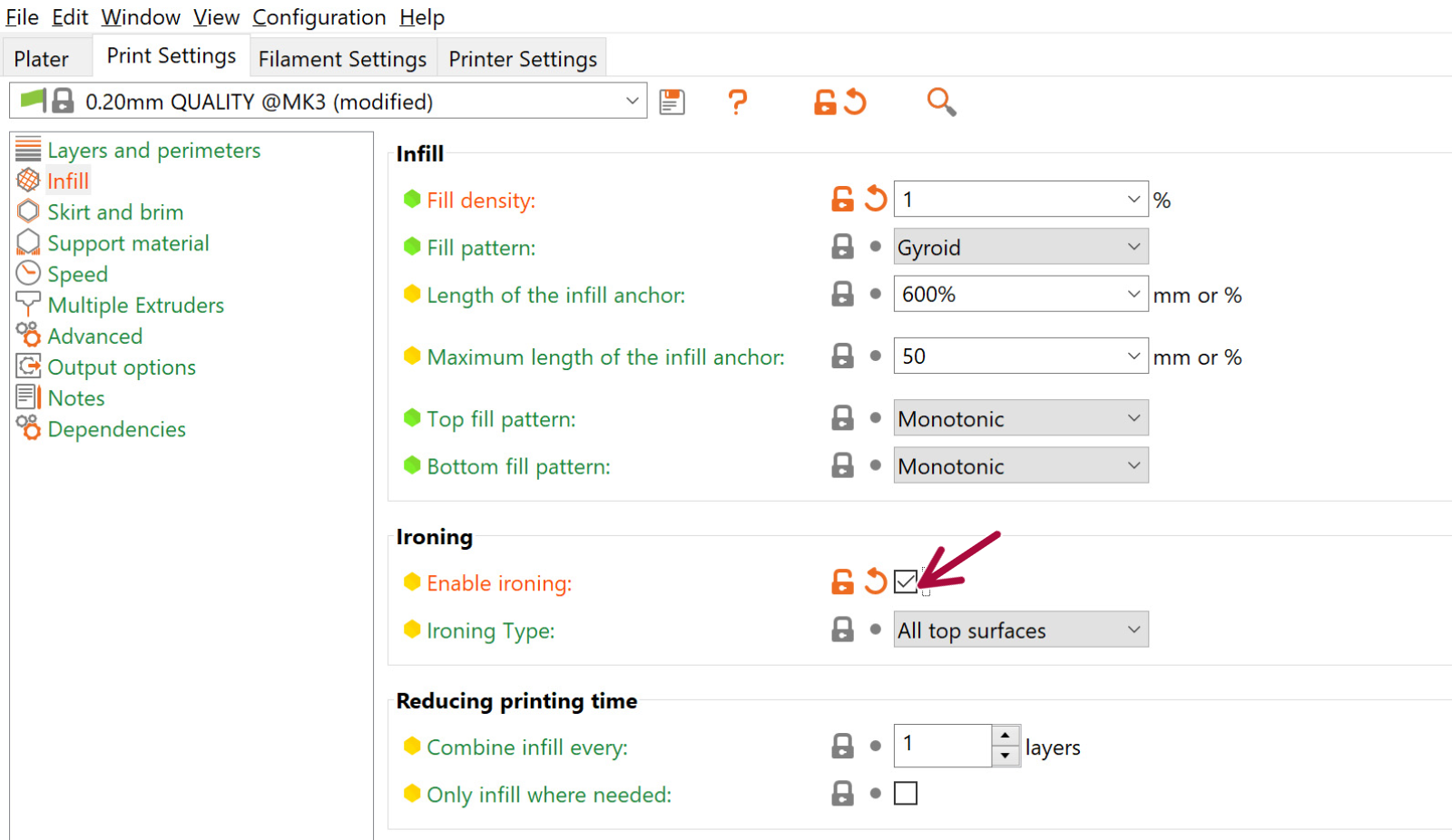
Sadece seçilen model için Ironing nasıl açılır?
Öncelikle, Uzman moduna geçin, tek tek modeller için Ironing yalnızca bu modda etkinleştirilir. Bir modele sağ tıklayın ve bağlam menüsünden Ayarları ekle- Ironing öğesini seçin. Ironing’i etkinleştir'i işaretleyin, isteğe bağlı olarak modele göre modele göre özelleştirmek için Ironing ayarlarının geri kalanını da seçebilirsiniz. Sağ paneli kullanarak artık bu model için Ironing ayarlarını değiştirebilirsiniz.
Baskı tablasında aynı nesnenin birkaç Örneğine sahipseniz ve bunlardan yalnızca biri için Ironing’i açmak istiyorsanız, önce modeli sağ tıklamanız ve bağlam menüsünden Ayrılmış nesne olarak ayarla'yı seçmeniz gerekir. Aksi takdirde, tüm ayarları paylaştıkları için tüm örnekler için hepsini açarsınız.
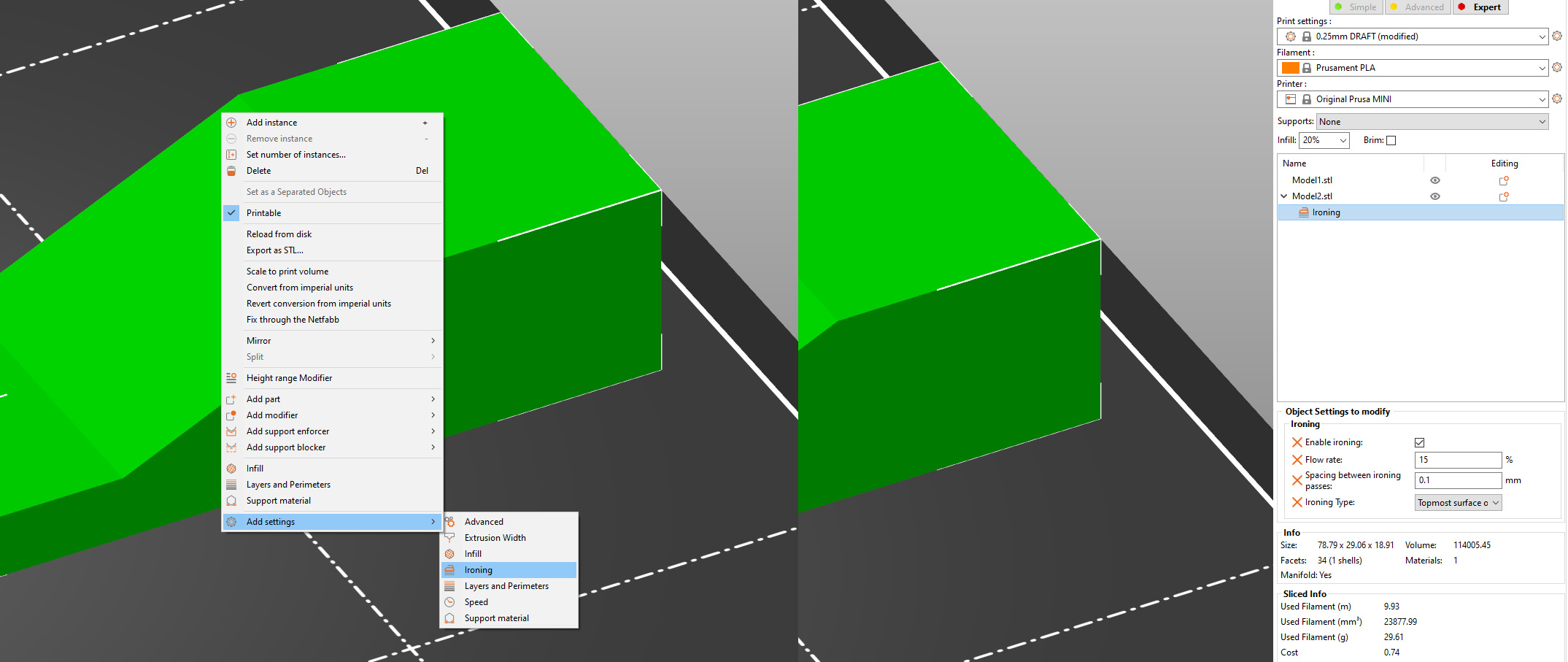
Modifiers - Sadece seçilen yüzeyler için Ütüleme nasıl açılır?
Ironing’i yalnızca modelin bir parçası için (Uzman modunda) açmak için Yükseklik aralığı değiştiricilerini veya Düzenleyici ağları kullanabilirsiniz.
(Height range modifier) Yükseklik aralığı değiştirici
Ironing yalnızca düz alanlarda çalıştığı için, Ironing’nin kullanılacağı dikey aralığı belirlemek için bir yükseklik aralığı değiştiricisi kullanmak mantıklıdır.
*Bir modeli sağ tıklayın ve Yükseklik aralığı değiştiricisini seçin.
*Sağ panelde Başlangıç yüksekliğini ve Durma yüksekliğini belirtin
*Sağ paneldeki yükseklik aralığı değiştiricinin yanındaki çarka sağ tıklayın
*Ayar ekle- Ironing'i seçin
*Ironing’i etkinleştir'i işaretleyin, artık sağ panelde yalnızca bu kısım için Ironing’i açabilirsiniz
*Right-click a model and select Height range modifier.
*Specify the Start height and Stop height in the right panel
*Right-click the cogwheel next to the height range modifier in the right panel
*Select Add settings - Ironing
*Tick Enable ironing, you can now toggle ironing on just for this part in the right panel
Modifier mesh
*Bir modeli sağ tıklayın ve Değiştirici ekle'yi seçin
*Özel ağı değiştirici olarak içe aktarmak için temel bir şekil (kutu, silindir) kullanabilir veya Yükle ...
*Değiştiriciyi bir modelin istediğiniz parçasıyla örtüşecek şekilde konumlandırın
*Sağ paneldeki değiştiricinin yanındaki çarkı sağ tıklayın
*Ayar ekle- Ironing'i seçin
*Ironing’i etkinleştir'i işaretleyin, artık sağ panelde yalnızca bu kısım için Ironing’i açabilirsiniz.
*Right-click a model and select Add modifier
*You can either use a basic shape (box, cylinder) or use Load... to import custom mesh as a modifier
*Position the modifier to overlap your desired part of a model
*Right-click the cogwheel next to the modifier in the right panel
*Select Add settings - Ironing
*Tick Enable ironing, you can now toggle ironing on just for this part in the right panel
Temel 3D baskı Bloglarımıza hoş geldiniz!
1 - 3D yazıcı nedir?
2 - Makine seçimi
3 - Reçine yazıcılar
4 - Filament yazıcıparçaları ve bakımı
5 - Yazdırma dosyalarınıedinme
8 - 3D baskı içingereksinimler
9 - Ortak sorunlar
10- Şimdi Ne Olacak
